win8.1清理系统垃圾的技巧分享
时间:2016-08-16 来源:互联网 浏览量:
目前还有不少用户在使用win8.1系统,我们知道系统使用时间一长,就会累计一些垃圾文件,那么要怎样才能将这些文件彻底清除呢?以下教程就是win8.1清理系统垃圾的技巧分享,有需要的用户可以看看。
win8.1清理系统垃圾的技巧分享:
解决方法1:
1、按键盘上的windows+X组合键;
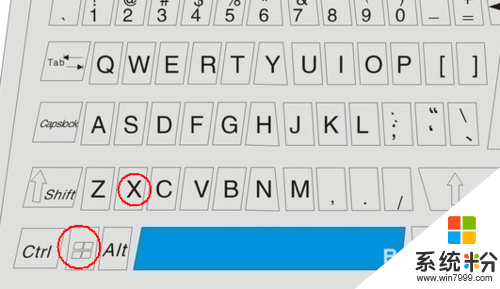
2、弹出系统菜单,我们选择其中的“运行”命令;
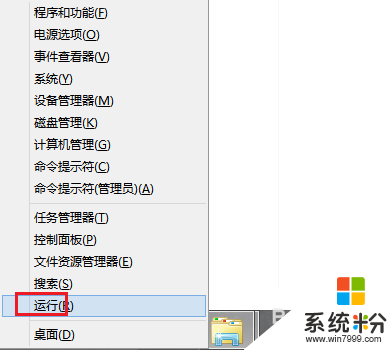
3、在弹出的“运行”对话框中输入“cleanmgr /sageset:99”命令并“确定”:
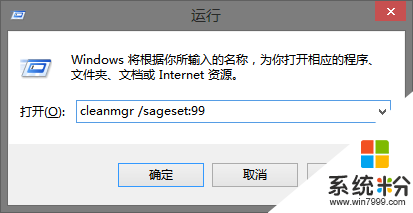
4、勾选上“磁盘清理设置”对话框中的所有项:
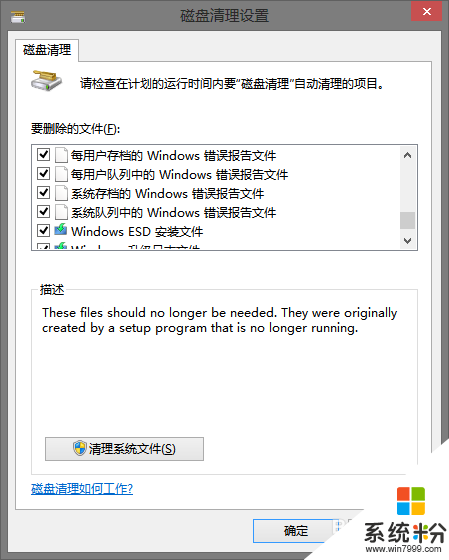
5、有必要再单击下面的“清理系统文件”按钮;
6、同样勾选上“磁盘清理设置”对话框中的所有项:
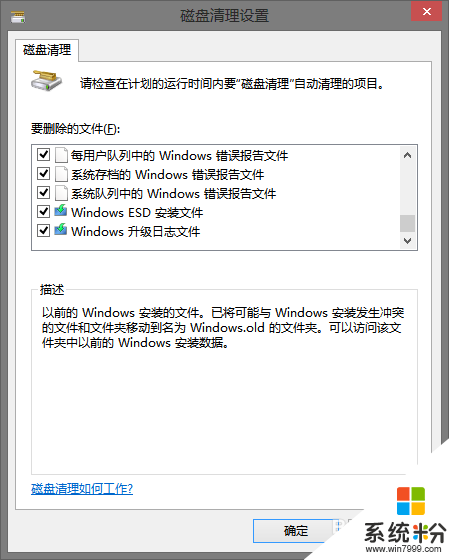
7、接下来,再打开“运行”对话框,输入“cleanmgr /sagerun:99”命令并“确定”:
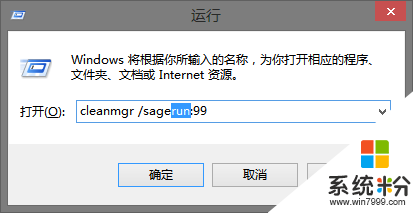
8、稍等我们就可以看到系统清理开始了:
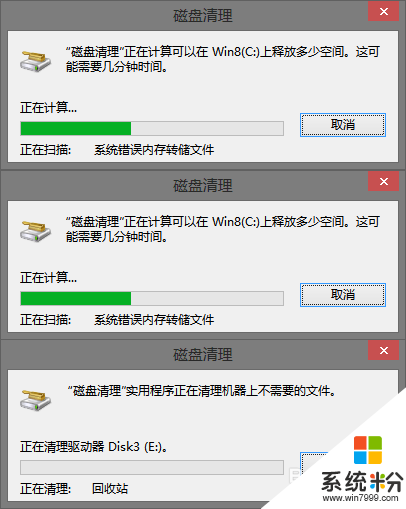
我要分享:
相关教程
- ·win8如何清理系统垃圾文件|win8清理系统垃圾的方法
- ·如何清理win8系统C盘空间垃圾文件。怎么清理win8系统C盘空间垃圾。
- ·win8如何一键清理系统垃圾|win8设置一键清理系统垃圾的方法
- ·win8电脑怎么清理垃圾|win8彻底清理系统垃圾的方法
- ·Win8系统想要大批量清理磁盘垃圾的方法 win8系统如何才可以批量清理磁盘的垃圾
- ·Win8怎么清理c盘?Win8系统下c盘清理技巧
- ·win8系统无法打开IE浏览器怎么办|win8系统IE浏览器无法正常打开的处理方法
- ·win8系统如何截取弹出式菜单
- ·win8.1系统处理开机时闪一下才能进入桌面的方法
- ·Win8.1天气无法加载怎么办?
Win8系统教程推荐
- 1 找回win8纯净版系统语言栏的操作方法有哪些 如何找回win8纯净版系统语言栏的操作
- 2 Win8.1正式版怎样自动导出iPhone照片和视频 Win8.1正式版自动导出iPhone照片和视频的方法有哪些
- 3 win8电脑家庭组提示无法正常退出怎么解决? win8电脑家庭组提示无法正常退出怎么处理?
- 4win8系统宽带怎样设置自动联网? win8系统宽带设置自动联网的方法有哪些?
- 5ghost Win8怎样设置开机自动联网 ghost Win8设置开机自动联网的方法有哪些
- 6ghost win8系统语言栏不见如何找回 ghost win8系统语言栏不见找回的方法有哪些
- 7win8重命名输入法不能正常切换的解决办法有哪些 win8重命名输入法不能正常切换该如何解决
- 8Win8分屏显示功能使用的方法有哪些 Win8分屏显示功能如何使用
- 9怎样让win8电脑兼容之前的软件? 让win8电脑兼容之前的软件的方法有哪些?
- 10怎样解决ghost win8频繁重启的烦恼 解决ghost win8频繁重启的烦恼的方法
Win8系统热门教程
- 1 Win8隐藏本地磁盘驱动器号要怎麽操作, 用什么方法能让Win8隐藏本地磁盘驱动器号
- 2 Win8.1开机弹出syslevelup如何解决? Win8.1开机弹出syslevelup解决的方法有哪些?
- 3 怎么解决Win8无线网卡安装失败问题 解决Win8无线网卡安装失败问题的方法
- 4win8/win8.1怎样安装使用杜比音效 win8/win8.1安装使用杜比音效的方法
- 5Win8占C盘多少内存?查看win8占C盘内存的方法。
- 6windows8.1系统语音识别如何使用,win8.1系统语音识别的操作方法
- 7Win8 64位旗舰版将关机按钮锁定在任务栏的方法有哪些 Win8 64位旗舰版如何将关机按钮锁定在任务栏
- 8怎么恢复win8系统,恢复win8系统的方法
- 9win8如何调节色温 win8调节色温的方法
- 10怎样才能让Win8.1窗口边框变得更窄一些? 才能让Win8.1窗口边框变得更窄一些的方法有哪些?
